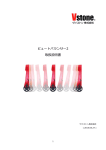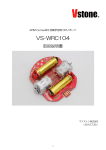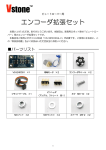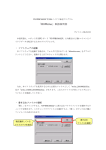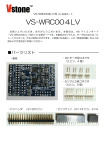Download VS-WRC003LV
Transcript
H8 搭載学習用 CPU ボード
VS-WRC003LV
取扱説明書
ヴイストン株式会社
( 2012.05.02 )
目次
1 はじめに .............................................................................................................................................................................................................3
2 仕様 .......................................................................................................................................................................................................................3
3 ご注意 ..................................................................................................................................................................................................................4
4 本体外観 .............................................................................................................................................................................................................4
5 各部詳細 .............................................................................................................................................................................................................5
5-1 この章の見方 .......................................................................................................................................................................................5
5-2 通信コネクタ (CN1) .............................................................................................................................................................6
5-3 DC モータ出力 (CN3,4) ..............................................................................................................................................6
5-4 LED ..........................................................................................................................................................................................................7
5-5 ブザー出力 ............................................................................................................................................................................................8
5-6 スイッチ入力 (SW1) .............................................................................................................................................................8
5-7 アナログセンサ入力 (CN6,7,8,9) ................................................................................................................9
5-8 IXBUS(CN13) ........................................................................................................................................................................ 10
5-9 VS-C1 接続用コネクタ(CN14) ................................................................................................................................... 10
5-10 拡張 IO(CN5、CN10)................................................................................................................................................... 11
6 開発環境の導入とサンプルプログラムの実行 ........................................................................................................................... 12
6-1 開発環境の入手 .............................................................................................................................................................................. 12
6-2 HEW のインストール ................................................................................................................................................................. 15
6-3 HEW の起動とサンプルプロジェクトの読み込み....................................................................................................... 20
6-4 インクルードファイルディレクトリの設定と、ヘッダファイルの編集.......................................................... 22
6-5 VS-WRC003LV へのプログラムの書き込み ............................................................................................................. 28
6-6 LED 点滅プログラムについて ............................................................................................................................................... 30
1 はじめに
本 説 明 書 は 、 H8 マ イ コ ン を 搭 載 し た 、 ロ ボ ッ ト 制 御 学 習 用 の マ イ コ ン ボ ー ド
「VS-WRC003LV」の使用方法について解説したマニュアルです。ご使用になる前に、かな
らず本説明書をよくお読みいただき、安全にお使いください。
2 仕様
サイズ
W56×D46 (mm)
重量
13g
CPU
H8/36064G
電源
DC
2~4V
アルカリ乾電池 2 本 または ニッケル水素充電池 2~3 本
出力
DC モータ×2 (連続電流 2A まで)
LED×2 (オレンジ・緑)
圧電ブザー×1
入力
アナログセンサ入力×2(最大 4)
インタフェース USB(HID 準拠)
、シリアルポート(3.3v レベル)、I2C
オプション
VS-WRC004LV
無線コントローラ VS-C1
IXBUS(VS-IX001、VS-IX0004)
ロータリーエンコーダ拡張セット など
3 ご注意
本製品を取り扱う際には、注意事項に従い正しくお使いください。
○ VS-WRC003LV(以降 本ボード)に強い衝撃を与えないでください。
○ 本ボードを水に濡らしたり、湿気やほこりの多い場所で使用したりしないでください。
ショートなどによる故障が発生する恐れがあります。
○ 本ボードから煙が発生した場合、すぐに電源をお切りください。
○ 本ボードを幼児の近くで使用したり、幼児の手の届くところに保管したりしないでください。
○ 動作中、基板上の素子が高温になることがありますので、絶対に触れないでください。
○ 基板上の端子(金属部分)に触れると静電気により故障する恐れがあります。かならず基板の縁を触る
ようにしてください。
○ 基板上の端子同士が金属などでショートすると、過電流により故障する可能性があります。
○ CN8、CN9 のコネクタは付属しておりません。
(拡張オプションとして販売しております。)
○ DC モータ出力は FA-130RA タイプモータ(ビュート ローバー用)を使用するためのポートです。
それ以外のモータも使用可能ですが、モータの種類、使用方法によっては基板の破損につながる可能性
があります。
4 本体外観
アナログ入力コネクタ
DC モータ
コネクタ
電源コネクタ
ブザー
押しボタン
H8/36064
マイコン
USB コネクタ
5 各部詳細
ここでは、基板上の各機能について解説します。各部品の H8 マイコンとの接続の詳細につきましては回路
図を参照してください。
5-1
この章の見方
○ ピン配置
各入出力端子のピン配置を示します。H8 とつながっている場合、ポート番号を記載します。ポートと
H8 との間は直接接続されているだけではなく、なにかしらの回路がある場合がありますので、詳細は
回路図をご覧ください。
○ ブロック
ビュートビルダー2 を使用する際に、その機能を使用するためのブロックです。そのブロックをシーケ
ンスエリアに置くことで、簡単に機能を使用することができます。
ビュートビルダー2 の使用方法の詳細は、ビュートローバー付属の CD-ROM 内、またはサポートペー
ジにあります「ビュートビルダー2 取扱説明書」をご覧ください。
○ C 言語関数 弊社 Web サイトで公開している C 言語サンプルソースの中で定義されている関数になり
ます。その関数を使用することで、数行のプログラムで動作させることが可能になります。
無償開発環境 HEW、C 言語のサンプルソースの使用方法については本マニュアルの 6 章をご覧くださ
い。
○ ポート
各機能を構成する部品が H8 のどの IO ポートに接続されているかを示します。C 言語で 1 からプログ
ラムを作成する場合に使用します。
5-2
通信コネクタ
(CN1)
通信コネクタは、mini-B タイプの USB 端子となっており、市販の USB mini-B ケーブルなどでパーソナ
ルコンピュータ(以降 PC)と接続できます。
本ボードには HID-シリアル変換 IC が搭載されているため、USB で PC と接続すると自動的にドライバが
インストールされ、使用できる状態となります。
○ ポート
HID-シリアル変換 IC と H8 の P22/TXD、P21/RXD が接続されて
います。
本ボードと PC 間の HID での通信仕様は以下のマニュアルをご参考ください。
5-3
DC モータ出力
(CN3,4)
本ボードには 2ch(拡張ボード VS-WRC004 を使用すると+4ch)
の DC モータ出力を搭載しています。
このモータ出力はビュート ローバー用モータ(FA-130RA タイプモータ)を使用するためのポートにな
ります。それ以外のモータでも、連続電流 2A までのモータであれば接続可能です。
(この場合、モータの種
類、使用方法によっては基板が破損する可能性がありますので、十分ご注意ください。)
○
モータ 1
ブロック
移動アクションブロック
モータ制御ブロック
モータ 2
○ C 言語関数
void Mtr_Run_lv ( int mt1 , int mt2 , int mt3 , int mt4 , int mt5 , int mt6);
設定した速度でモータを駆動。呼び出した後はその状態を保持し、制御値に 0 を与えるまで停止しない。
引数:
モータの制御値
0
:フリー(ブレーキ)
0x8000
:フリー(ブレーキ)
時計回り最大値 :0x7FFF (32767)
反時計回り最大値:0x8001 (-32767)
戻り値:
無し
○ ポート
VS-WRC003LV
・CN3(M1)
P30、P31(方向出力)
P61(PWM)
・CN4(M2)
P32、P33(方向出力)
P62(PWM)
VS-WRC004LV(オプション)
・CN3(M3)
P34、P35(方向出力)
P63(PWM)
・CN4(M4)
P36、P37(方向出力)
P65(PWM)
・CN5(M5)
P10、P12(方向出力)
P66(PWM)
・CN6(M6)
P54、P55(方向出力)
P67(PWM)
5-4
LED
本ボードには、オレンジ、緑の LED が1個ずつ搭載されています。
それぞれの LED は接続されているポートを LOW レベルにすることで点灯します。
○ ブロック
LED1
LED2
LED ブロック(オレンジ)
○ C 言語関数
void LED( BYTE LedOn );
CPU ボード上の2つの LED を制御する関数
引数:
0: 消灯
1: 緑 点灯
2: オレンジ 点灯
3: 両方 点灯
戻り値:
無し
○ ポート
・LED1(オレンジ) :P60
・LED2(緑)
:P64
LED ブロック(緑)
5-5
ブザー出力
本ボードには、圧電ブザーが搭載されており、単音を出力することが可能です。ブザーはタイマーV の出力
ポートに接続されているため、H8 の PWM 出力機能で作動させることができます。
○ ブロック
ブザーブロック
○ ポート
P76/TMOV(タイマーV 出力ポート)
ブザー
○ C 言語関数
void BuzzerSet( BYTE pitch , BYTE vol );
音程、ボリュームの設定。ブザーを鳴らす際の音程とボリュームを設定
引数:
pitch:音程の設定(0~255、値が大きいほど低い音)
vol:ボリュームの設定(0~128)
戻り値:
無し
void BuzzerStart();
開始。ブザーを鳴らし始める。BuzzerStop()関数を呼ぶまでなり続ける。
引数:
無し
戻り値:
無し
void BuzzerStop();
停止。ブザーを止める。
引数:
5-6
無し
戻り値:
スイッチ入力
無し
(SW1)
本ボードには、1 つの押しボタンが搭載されています。ビュートビルダー2 を使用する場合、このボタンを
押すことで、書き込んだシーケンスをスタートさせます。シーケンスを再生中は、スイッチ入力として使用可
能です。
○ C 言語関数
SW1
BYTE getSW();
ボタン状態取得。CPU ボード上の押しボタンの状態を
取得する
戻り値:
0 : off
1 : on
○ ポート
P74
5-7
アナログセンサ入力
(CN6,7,8,9)
本ボードには、4ch (拡張ボード VS-WRC004 を使用すると+3ch)のアナログセンサ入力を搭載して
います。「ビュート」
、
「ビュート チェイサー」や VS-WRC003 に対応したセンサデバイスもそのまま接続
できます。CN8(AN3)
、CN9(AN4)には、別途コネクタをはんだ付けする必要があります。
自作のアナログ入力デバイスを接続する場合は、各ピンの仕様に従って作成してください。
1pin
4pin
AN1
AN2
AN3
○ ピン配置
1pin : +3.3V
(電源、赤外エミッタカソード)
2 pin :
100Ω-GND
(赤外エミッタアノード)
3 pin :
GND
4 pin : 信号入力
(+3.3V プルアップ)
○ C 言語関数
UINT AdRead(BYTE ch);
AD 入力値取得。A/D 変換の入力値を取得。
引数:
チャンネル(0~7 = 1~8)
戻り値:
A/D 変換の値(0~1023)
○ ポート
P74
AN4
5-8
IXBUS(CN13)
このポートは、IXBUS 拡張基板を接続するためのコネクタです。ビュートビルダー2 で使用する場合は、
ジャイロ/加速度センサ拡張ボード VS-IX001、アナログ入力拡張ボード VS-IX008 を使用することができ
ます。使用する場合必ず基板上の DIP スイッチの 3,4 を OFF にしてください。
VS-IX001、VS-IX008 の出力はすべて 0~4095 の間で出力されます。
C 言語でプログラミングする場合、すべてのボードが使用可能です。また、IXBUS 拡張で使用するポート
とは別にシリアル通信用ポート(SCI3、1,2pin)も備えています。このシリアル通信用ポートは、HID-シリ
アル IC とも接続されていますので、USB 経由の通信と同時に使用することはできません。
○ピン配置
1 pin :
P22/TXD
2 pin :
P21/RXD
3 pin : RES
10pin
4 pin : NC
5 pin :
P57/SCL
6 pin :
P56/SDA
7 pin : +5V
8 pin : +Vbat
9 pin : +3.3V
2pin
5-9
1pin
10 pin : GND
VS-C1 接続用コネクタ(CN14)
このポートは、無線コントローラ VS-C1 を接続するためのコネクタです。接続するためには別途無線コン
トローラ接続セットが必要です。また、コントローラで使用するポートとは別にシリアル通信用ポート
(SCI3_2、1,2pin)も備えています。
○ブロック
10pin
2pin
1pin
○ピン配置
1 pin :
P72/TXD_2
2 pin :
P71/RXD_2
3 pin :
P75/TMCIV
4 pin :
P20/SCK3
5 pin :
P23/
6 pin :
P24/
7 pin : +5V
8 pin : +Vbat
9 pin : +3.3V
10 pin : GND
5-10 拡張 IO(CN5、CN10)
このポートは、本ボード内では使用していない IO ポートをまとめたコネクタとなります。
このポートには IO 拡張ボード「VS-WRC004LV」が接続することができます。C 言語サンプルソースは
VS-WRC004 を使用する前提で記述されていますので、この拡張 IO を使用する際はご注意ください。
CN10
1pin
○CN10 ピン配置
1 pin
2 pin : P17/IRQ3/TRGV
26pin
8pin
2pin
CN5
2pin
: P70/SCK3_2
3 pin : P16/IRQ2
4 pin : P15/IRQ1/TMIB1
5 pin
: P14/IRQ0
6 pin
: P12
7 pin
: P11/PWM
8 pin
: P10
1pin
○CN5 ピン配置
1 pin : PB6/AN6
14 pin :
P52/WKP2
2 pin : PB5/AN5
15 pin :
P51/WKP1
3 pin : PB4/AN4
16 pin :
P50/WKP0
4 pin : P87
17 pin :
P37
5 pin : P86
18 pin :
P36
6 pin : P85
19 pin :
P35
7 pin : P67/FTIOD1
20 pin :
P34
8 pin : P66/FTIOC1
21 pin : RES
9 pin : P65/FTIOB1
22 pin : NMI
10 pin : P63/FTIOD0
23 pin : +5V
11 pin : P55/WKP5/ADTRG
24 pin : +Vbat
12 pin : P54/WKP4
25 pin : +3.3V
13 pin : P53/WKP3
26 pin : GND
6 開発環境の導入とサンプルプログラムの実行
本項では、
「VS-WRC003LV」を C 言語で開発する際に使用可能な、ルネサスエレクトロニクス社より無
料配布されている“High-performance Embedded Workshop”を用いたサンプルプログラムの実行に関
して解説をします。
おおまかな手順は以下の通りです。
① 開発環境の入手、インストール
② サンプルプロジェクトのダウンロード、ビルド
③ プログラム書き込みソフトウェアのダウンロード、インストール
④ プログラムの書き込み
6-1 開発環境の入手
High-performance Embedded Workshop(以下 HEW)は、ルネサスエレクトロニクスのホームペー
ジ(下記 URL からリンク)からダウンロードします。
(ルネサスへのユーザ登録が必要になります)
http://www.vstone.co.jp/products/beauto_chaser/hew_download
「ビュート ローバー」をお持ちの場合、付属 CD-ROM の「C 言語開発環境」フォルダに HEW のインスト
ーラがありますので、そちらをご使用ください。
(1)URL リンク先にある、以下のソフトウェアを選択します。
【無償評価版】H8SX,H8S,H8 ファミリ用 C/C++コンパイラパッケージ V.7.00 Release 00 以降
(2) 規約に同意して「同意する」
(Submit)を押します。
(3) [DownLoad]を押します。
(4) ユーザ登録した ID を入力して送信を押すと、HEW のインストーラがダウンロードできますので、任意
の場所(デスクトップなど)に保存してください。
6-2
HEW のインストール
(1)ダウンロードしたインストーラ[h8v****_ev.exe]を起動します。
(****にはバージョンの数字が入ります)
(2)NEXT を押します。
※以降の画面は V.6.02 Release 01 のものであり、最新のバージョンでは表示が異なる可能性があります。
(3)パッケージを展開する任意のフォルダを指定して[Next]を押します。
(4)[標準インストール]を押します。
(5) チェックボックスを下の画像と同じように選択し、[インストール]を押します。
(6)[次へ]を押します。
(7)[はい]を押します。
(8)[その他の地域(日本、アジア他)]をチェックし、[次へ]を押します。
(9)[インストール]を押します。
(10)[完了]を押します。
(11)[はい]を押して PC を再起動します。
(PC の環境によって以下のメッセージボックスが出ない場合があります。)
6-3
HEW の起動とサンプルプロジェクトの読み込み
(1) サンプルプロジェクト「WRC003LV_SampleProject_LED_********.zip」
(**は日付)を弊社 Web
ページからダウンロードします。以下のページよりダウンロードできます。
http://www.vstone.co.jp/products/vs_wrc003lv/download.html
(2) ダウンロードした Zip ファイルを解凍します。
(3) デスクトップのショートカット、または、Windows の[スタートメニュー]から
[ プ ロ グ ラ ム ]>[Renesas]>[High-performance Embedded Workshop] >[High-performance
Embedded Workshop]を起動します。
(※起動時に“ようこそ”画面が表示されますが、キャンセルしてください)
(3)メニューの[ファイル]から[ワークスペースを開く]を選択し、解凍したサンプルプロジェクトフォルダ内
にある[WRC003LV_SampleProject.hws]を開きます。
※プロジェクトを開く際に、HEW のバージョンによってツールチェインが異なる場合があり、その場合、変
更を求められることがあります。
この表示がされた場合、必ずすべて「OK」を押してください。OK 以外を押すとビルドが正常にできなく
なります。
(4) プロジェクトを開くと以下のような画面が表示されます。
(5) プロジェクトには以下のファイルが含まれています。
このとき、36064.h は表示されない場合があります。
※複数のプロジェクトがある場合、サンプルのワークスペース内の[LED]を右クリックし、プロジェクトをア
クティブにします。
6-4
インクルードファイルディレクトリの設定と、ヘッダファイルの編集
(1) 外部から持ってきたプロジェクトそのままでは、必要なヘッダファイル(拡張子.h のファイル)が読み込
まれていませんので、インクルードファイルディレクトリを設定します。
(2) メニューの[ビルド]内の[H8S,H8/300 Standard Toolchain..]からツールチェイン(コンパイラ、リ
ンカなどのこと)の設定をします。
※ビルドが表示されていない場合、プロジェクト読み込み時のダイアログで OK 以外を選択したため、プ
ロジェクトの一部に不具合が起きている可能性があります。6-3 のサンプルプロジェクトのダウンロード
からやりなして、プロジェクトを読み込む際に表示されるダイアログでは、すべて OK を押してください。
(3) ツールチェインの設定を開くと以下のようなウィンドウが表示されます。
ここで、[コンパイラ]タブ内のカテゴリで[ソース]、オプション項目で[インクルードファイルディレクト
リ]を選択し、[追加]を押します。
(4) インクルードディレクトリ追加用のウィンドウが開いたら、相対パスで[Custom directory]を選択し、
ディレクトリに各 CPU 用のインクルードファイルがある[iodefine フォルダ](※)のパスを設定し、[OK]
を押します。フォルダのパスは PC によりことなりますので、必ず確認をしてください。
※ インストール時にインストール先のフォルダを変更していない場合、[iodefine フォルダ]は以下のように
なります。
(Windows が入っているドライブが C:の場合)
[C:\Program Files\Renesas\Hew\System\Pg\Renesas\H8\H8_*_*\Generate\iodefine]
※「*」にはツールチェインのバージョンが入ります。
(5) 設定したフォルダが追加されていたら[OK]をおして、ツールチェインの設定を終了します。
(6) ここで、一旦ビルドをします。ビルドはメニューの[ビルド]内の[すべてをビルド]で行えます。
(2 回目以降は[ビルド(B)]を選択 または F7 キーを押すことでもビルドできます)
(7)ビルドを行うと画面右下(アウトプットウィンド)にエラーが表示されます。
エラーの原因がどこかを探したいときは、エラーの表示されている行(赤い!マークではなく、以下の化像
で黒くハイライトされている箇所)をダブルクリックすると、エディタにエラーがある部分が表示されます。
ここでは、エラーのうち[(HEW のインストールフォルダ)…\iodefine\36064s.h(1):****] (一番初め
に出力されたエラー)をダブルクリックして表示させます。
※Windows Vista または Windows7 の場合、セキュリティの都合上、Program Files フォルダ内のファイ
ルが変更できない場合があります。以下の手順で、使用されているユーザに対して HEW フォルダに対するフ
ルコントロールを与えるか、Program Files 以外のフォルダにインストールすることで、36064s.h が編集
可能になります。
※以下の変更は、Windows のセキュリティに影響を及ぼす可能性があります。
① 「C:\ProgramFies\Renesas\Hew」フォルダのプロパティを開きます。
② セキュリティタブを開き、編集ボタンを押します。
③ 現在使用しているユーザ(Users など)を選択し、フルコントロールの許可にチェックを入れ、OK をお
します。
④ 現在使用しているユーザ(Users など)を選択し、フルコントロールにチェックが入っていることを確認
して、OK を押します。以上で、変更は終了です。
(8) エディタに 36064s.h が表示されると思います。この 1 行目にコメントアウトされていない一文があり
ますので、先頭に[//]を入力(コメントアウト)するか、1 行目を削除してください。
(9)コメントアウトし、ファイルを保存したらビルドします。
エラーがなく、ビルドが完了している場合は[Build Finished
0 Errors, 0 Warnings]と表示されます。
これで、VS-WRC003LV に書き込むためのファイル(.mot ファイル)が生成されました。
6-5
VS-WRC003LV へのプログラムの書き込み
VS-WRC003LV では書き込みに「H8Writer」という専用ソフトウェアを使用します。
ここでは、プログラムを書き込むための一通りの流れを解説します。
ソフトウェアの詳細については「「H8Writer」取扱説明書」をご覧ください。
(1) ビュートローバーの CD-ROM、または VS-WRC003LV サポートページから、
「H8Wirter.zip」をダウ
ンロードし、任意の場所に解凍してください。
(2) 解凍したフォルダを開き、H8Writer.exe を起動します。起動するといかのウィンドウを開きます。
(3) USB ケーブルで VS-WRC003LV と PC を接続します。
はじめて接続する場合、自動的にドライバがインストールされますので、インストールが完了するまで待
ちます。
(4) 「開く」をクリックし、VS-WRC003LV に書き込むバイナリファイルを選択するウィンドウを開きま
す。このウィンドウでサンプルプロジェクトフォルダ内の「\LED\Release\LED.mot」を選択します。
左の欄にファイルパスが表示されていることを確認してください。
(5) 「書き込み」をクリックすると、選択したバイナリファイルを VS-WRC003LV に書き込みます。書き
込みの実行中は下図のように書き込みの進行状況をウィンドウに表示します。
(6) 書き込みが完了すると、以下のような表示になります。
(7) 書き込みが正常に完了していると、オレンジ、緑の LED が交互に点灯します。
LED(オレンジ)
LED(緑)
6-6
LED 点滅プログラムについて
サンプルの LED 点滅プログラムは、関数 LED()、Wait()などを使って LED を制御しています。これらの
関数はヘッダファイル VS-WRC003LV.h 内で定義され、プログラム内で利用することが出来ます。
LED 点滅プログラムの main()関数を以下に示します。プログラムを実行する場合、まずこの main()関数
から実行されます。LED 点滅プログラムでは、main()は led.c 内にあります。
1:
void main(void)
2:
{
3:
//制御周期の設定[単位:Hz 範囲:30.0~]
4:
const BYTE MainCycle = 60;
5:
6:
Init((BYTE)MainCycle);
//CPU の初期設定
7:
//I2C_init(void); //IXBUS 初期化
8:
9:
//ループ
10:
while(1){
11:
LED(1);
//緑の LED 点灯
12:
Wait(1000);
//1000msec 待つ
13:
LED(2);
//オレンジの LED 点灯
14:
Wait(1000);
//1000msec 待つ
15:
16:
}
}
main 関数の各行について説明します。
0:関数の宣言
4~7:各機能の初期設定
8:メインループ
while 文で書かれた無限ループ内に実行したい処理を記述します。
9~12:実行する処理
LED()関数と Wait()関数を利用して LED を交互に点滅させています。
各関数については、
本マニュアルの 5 章、
またはサンプルプロジェクト内のヘッダファイル「vs-wrc003lv.h」
で簡単に解説していますので、そちらをご覧ください。
■オプションパーツ、関連商品のご購入は・・・
No.1 の品揃え! 各種オプションパーツ、ロボット関連製品のご購入はコチラ
http://www.vstone.co.jp/robotshop/
楽天・Amazon・Yahoo の各 Web 店舗、または東京、福岡の各ロボットセンター店頭でもロボット関連
商品をお買い求めいただけます。
ロボットセンター東京秋葉原店 (東京支店)
〒101-0021
東京都千代田区外神田 1-9-9 内田ビル 4F
ロボットセンターロボスクエア店(福岡支店)
〒814-0001
福岡市早良区百道浜 2-3-2
TNC 放送会館 2F ロボスクエア内
商品に関するお問い合わせ
商品の技術的なご質問は、問題・症状・ご使用の環境などを記載の上メールにてお問い合わせください。
E-mail:
[email protected]
受付時間 :9:00~18:00(土日祝日は除く)
ヴイストン株式会社
〒555-0012 大阪市西淀川区御幣島 2-15-28
TEL : 06-4808-8701 FAX:06-4808-8702
www.vstone.co.jp